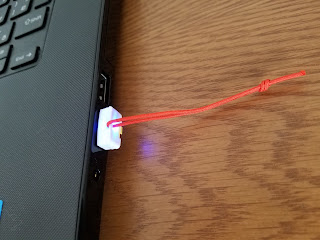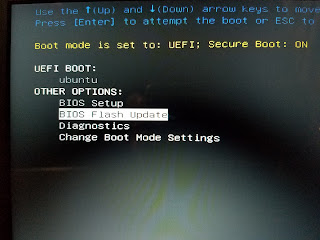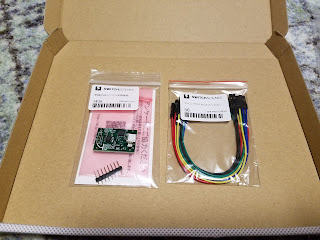8TB の RAID HDD を 1 つのパーティションにしようと思って fdisk 使おうとしたら、2TB までしかいけませんでした。
2TB 以上は parted でやる必要があります。
今回の例は /dev/sdc の HDD にパーティションを切ります。
とりあえず、ヘルプを表示。
# parted /dev/sdc
GNU Parted 2.3
/dev/sdc を使用
GNU Parted へようこそ! コマンド一覧を見るには 'help' と入力してください。
(parted) help
align-check TYPE N パーティション N のアライメント(TYPE: min|opt)をチェックする
check NUMBER ファイルシステムの簡単なチェックする
cp [転送元デバイス] 転送元NUMBER 転送先NUMBER
ファイルシステムを他のパーティションにコピーする
help [コマンド] ヘルプ表示。コマンド指定でそのヘルプを表示
mklabel,mktable ラベルの種類 新しいラベル(パーティションテーブル)を作る
mkfs NUMBER ファイルシステムの種類
指定した種類のファイルシステムを作る
mkpart パーティションの種類 [ファイルシステムの種類] 開始 終了
パーティションを作る
mkpartfs パーティションの種類 ファイルシステムの種類 開始 終了
パーティションとファイルシステムを作る
move NUMBER 開始 終了 パーティションを移動する
name NUMBER 名前 パーティションに名前をつける
print [devices|free|list,all|NUMBER]
パーティションテーブルや、利用可能なデバイス、空き領域、
見つかった全てのパーティション、あるいは特定のパーティションについて表示する
quit プログラムを終了する
rescue 開始 終了 開始、終了で指定した範囲付近にあるパーティションを復活させる
resize NUMBER 開始 終了 パーティションとその中のファイルシステムをリサイズする
rm NUMBER パーティションを削除する
select デバイス 操作するデバイスを選択
set NUMBER フラグ 状態 ファイルシステムのフラグと状態を設定する
toggle [NUMBER [FLAG]] パーティションのフラグの状態を反転する
unit UNIT デフォルトの単位を UNIT にする
version GNU Parted のバージョンと著作権情報を表示
現在の状況を確認。fdisk と同じ感じで p。
(parted) p
モデル: ATA H/W RAID10 (scsi)
ディスク /dev/sdc: 8001GB
セクタサイズ (論理/物理): 512B/512B
パーティションテーブル: msdos
番号 開始 終了 サイズ タイプ ファイルシステム フラグ
ラベルを gpt ( GPT: GUID partition table ) に設定。
(parted) mklabel gpt
警告: いま存在している /dev/sdc のディスクラベルは破壊され、このディスクの全データが失われます。続行しますか?
はい(Y)/Yes/いいえ(N)/No? y
ラベルが設定されていることを確認。
(parted) p
モデル: ATA H/W RAID10 (scsi)
ディスク /dev/sdc: 8001GB
セクタサイズ (論理/物理): 512B/512B
パーティションテーブル: gpt
番号 開始 終了 サイズ ファイルシステム 名前 フラグ
8TB を 1 パーティションで、ext4 FS に設定。
(parted) mkpart primary ext4 0% 100%
(parted) p
モデル: ATA H/W RAID10 (scsi)
ディスク /dev/sdc: 8001GB
セクタサイズ (論理/物理): 512B/512B
パーティションテーブル: gpt
番号 開始 終了 サイズ ファイルシステム 名前 フラグ
1 1049kB 8001GB 8001GB primary
最初、0, -0 でパーティションを切ってたら、アライメントが正しくないとエラーになってしまいました。
開始が 17.4kB になってました。パフォーマンス的に良くないらしいので、0% 100% で指定したほうがよいです。
(parted) mkpart primary ext4 0 -0
警告: 操作の結果できるパーティションはアライメントが正しくないためにパフォーマンスがでません。
無視(I)/Ignore/取消(C)/Cancel? I
(parted) p
モデル: ATA H/W RAID10 (scsi)
ディスク /dev/sdc: 8001GB
セクタサイズ (論理/物理): 512B/512B
パーティションテーブル: gpt
番号 開始 終了 サイズ ファイルシステム 名前 フラグ
1 17.4kB 8001GB 8001GB primary
q で終了。
(parted) q
通知: 必要であれば /etc/fstab を更新するのを忘れないようにしてください。
mkfs.ext4 コマンドで /dev/sdc1 をフォーマット。
time コマンドで実行時間を計測したところ、57 秒かかりました。
# time mkfs.ext4 /dev/sdc1
mke2fs 1.42 (29-Nov-2011)
Filesystem label=
OS type: Linux
Block size=4096 (log=2)
Fragment size=4096 (log=2)
Stride=0 blocks, Stripe width=0 blocks
244187136 inodes, 1953480695 blocks
97674034 blocks (5.00%) reserved for the super user
First data block=0
Maximum filesystem blocks=4294967296
59616 block groups
32768 blocks per group, 32768 fragments per group
4096 inodes per group
Superblock backups stored on blocks:
32768, 98304, 163840, 229376, 294912, 819200, 884736, 1605632, 2654208,
4096000, 7962624, 11239424, 20480000, 23887872, 71663616, 78675968,
102400000, 214990848, 512000000, 550731776, 644972544, 1934917632
Allocating group tables: done
Writing inode tables: done
Creating journal (32768 blocks): done
Writing superblocks and filesystem accounting information: done
real 0m57.858s
user 0m2.288s
sys 0m0.736s
マウントしてみる。よしよし。
# mount /dev/sdc1 /mnt/
# df
Filesystem 1K-blocks Used Available Use% Mounted on
/dev/sda1 95989516 31844624 59245772 35% /
udev 16434540 4 16434536 1% /dev
tmpfs 3288768 832 3287936 1% /run
none 5120 8 5112 1% /run/lock
none 16443832 152 16443680 1% /run/shm
/dev/sdb1 61407392 6674084 51590840 12% /ssd
/dev/sda4 761367048 640958904 81709856 89% /home
/dev/sdc1 7752225032 51360 7361461152 1% /mnt
● fdisk, parted, 2TB, HDD, パーティション, partition, フォーマット, format, gparted, アライメント, 正しくない, パフォーマンス